- ¿Qué está pasando en el foro? |
- Especificaciones ·
- Precios ·
- Accesorios ·
- Fechas ·
- Tarifas
- Una web de


Para dar las gracias debes entrar o registrarte en el foro


 ) vino con el iOS 4.3, aunque si lo vemos desde Ajustes del Apple TV, nos aparece 4.2.1 (2100).
) vino con el iOS 4.3, aunque si lo vemos desde Ajustes del Apple TV, nos aparece 4.2.1 (2100).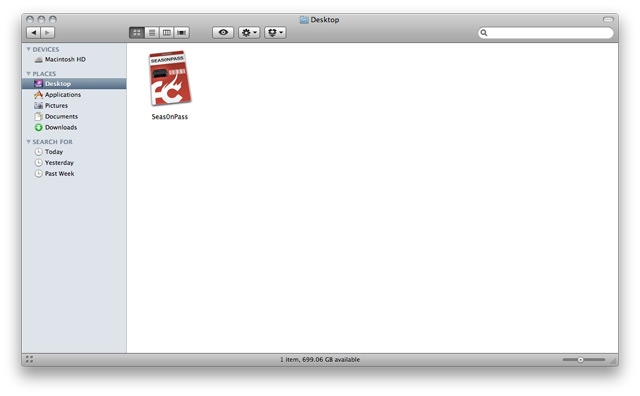

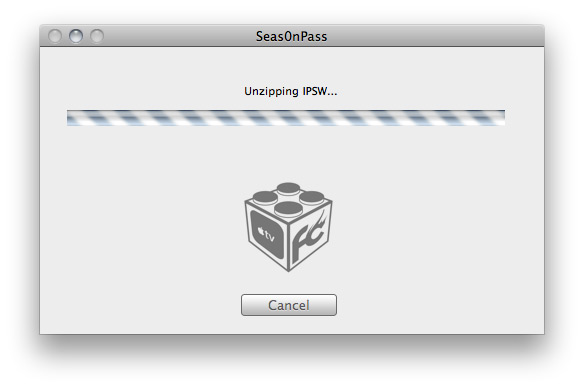

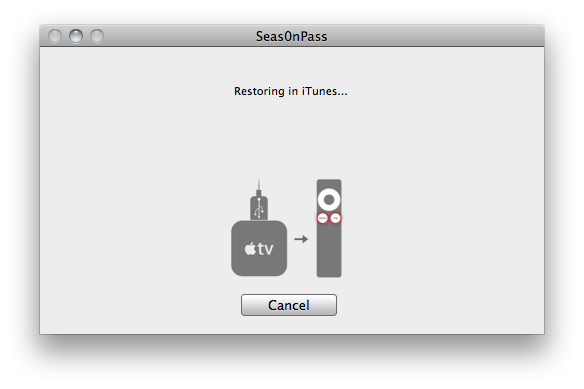
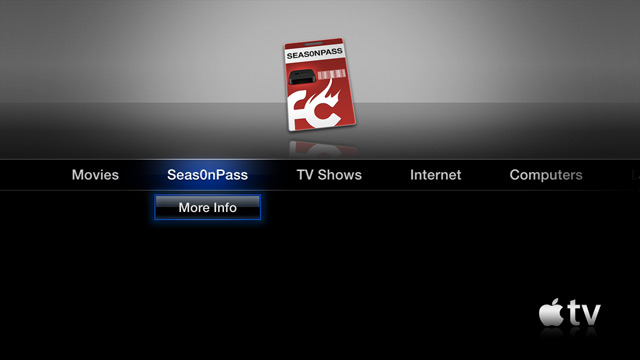


 ) y luego Add-ons
) y luego Add-ons

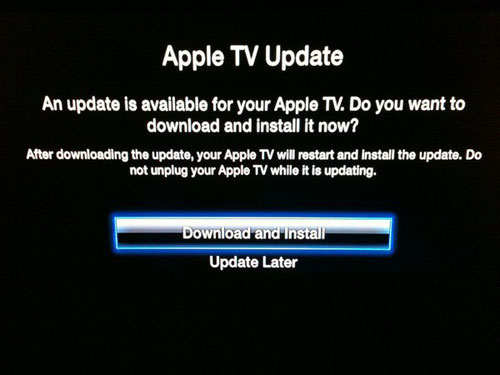


Gracias
El jailbreak es untethered?

Si ![]()

Mooooola. Voy a probarlo porque le hice el jail en versión anterior y me daba problema el xbmc pues me sacaba de la aplicación al reproducir alguna peli.
Veremos!

Por cierto, una vez hecho todo podéis meter el ATV flash 6 y disponer de más cositas, como en navegador web.
Impresionante!!!

El link esta caido, puedes volver a colgarlo?
Muchas gracias! 

No está caído, simplemente en estos momentos no está disponible. Un momento y subo un mirror ![]()
EDIT:
mirror 1: http://www.megaupload.com/?d=YN7LRTEH
mirror 2: http://www.filesonic.com/file/1719300921/aptvjb_if.zip

felicidades por el tuto, yo no tengo apple tv pero te lo has currado



Gracias Deckard, por mi parte encantado de poder aportar mi granito de arena a esta comunidad.
Saludos!!!!

Yo hago todos los pasos, pero cuando conecto el apple TV a la tele no me aparece el menú de Seas0n Pass ni puedo acceder por SSH, Que hago mal?